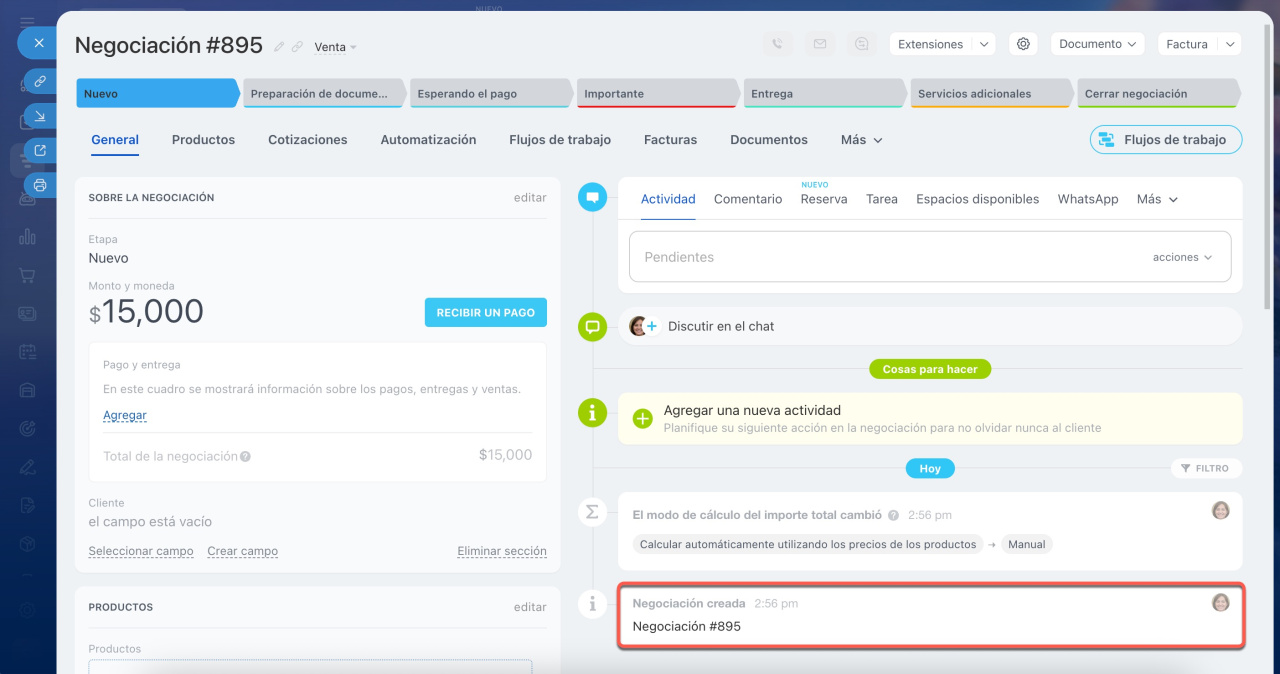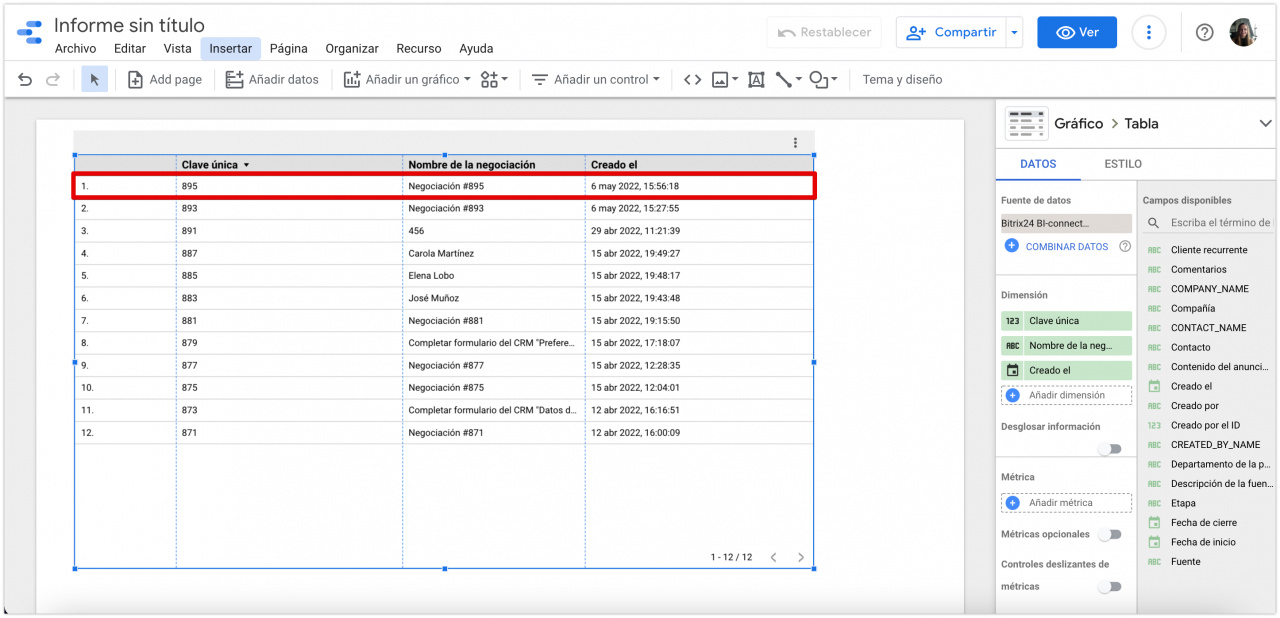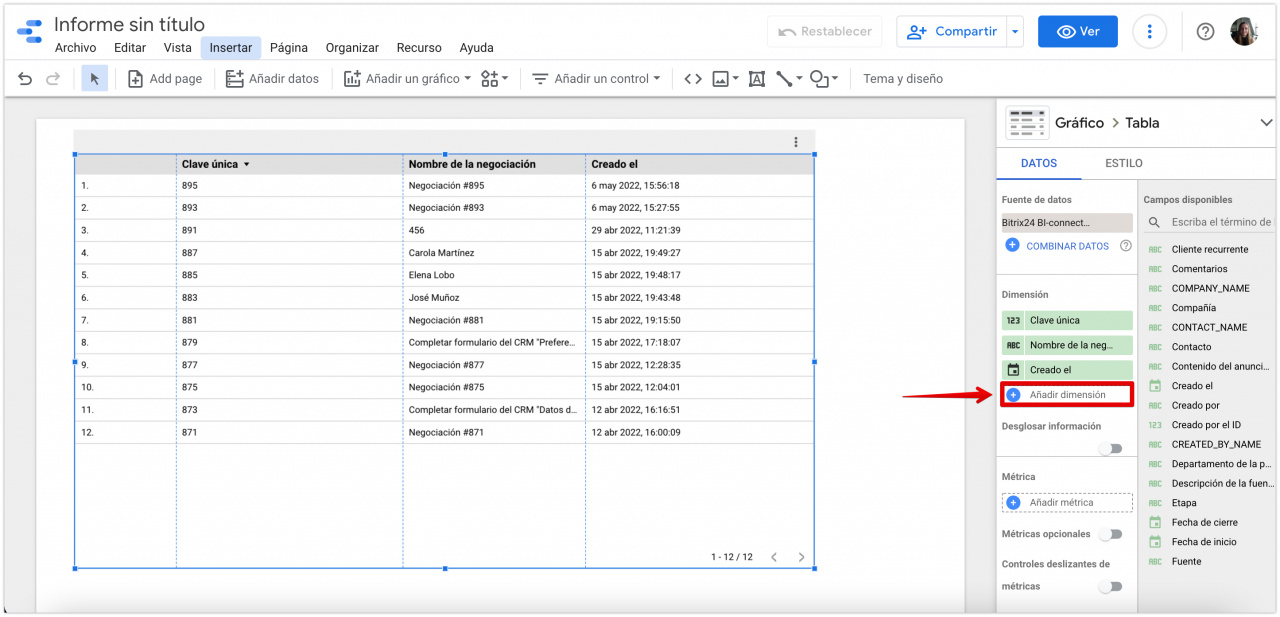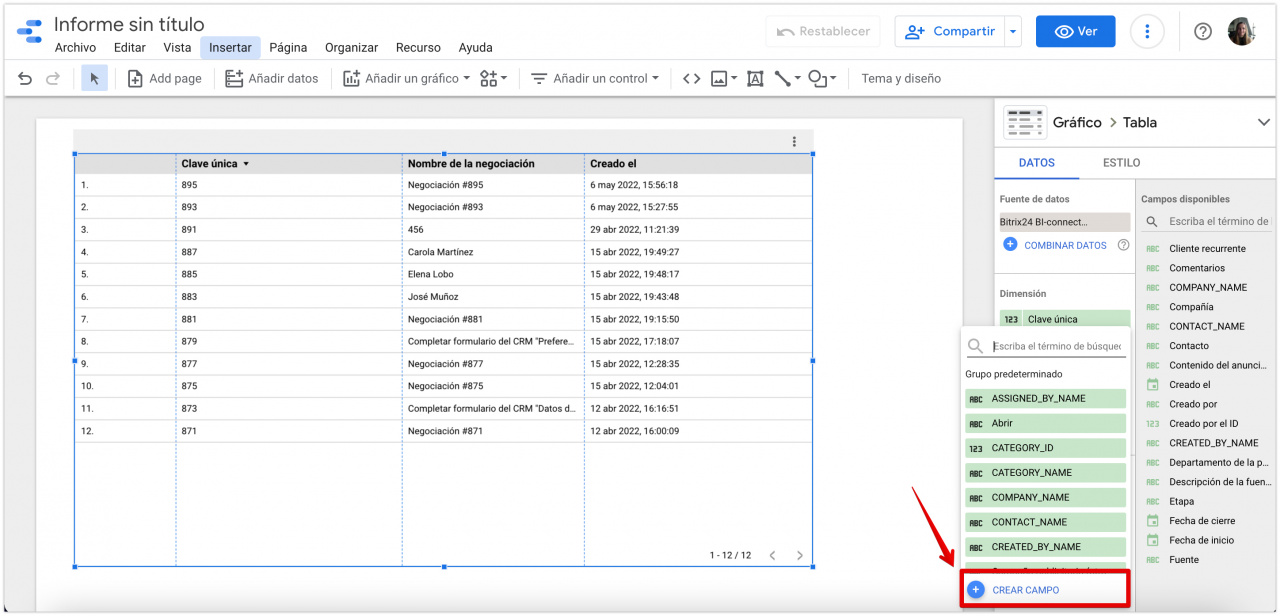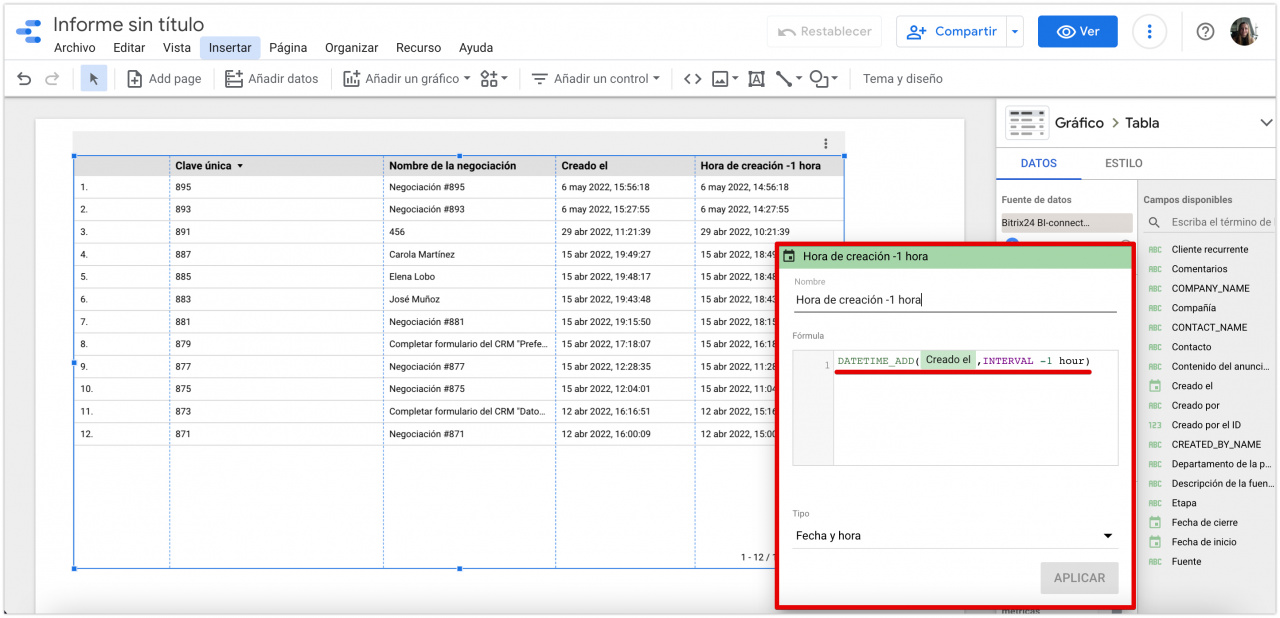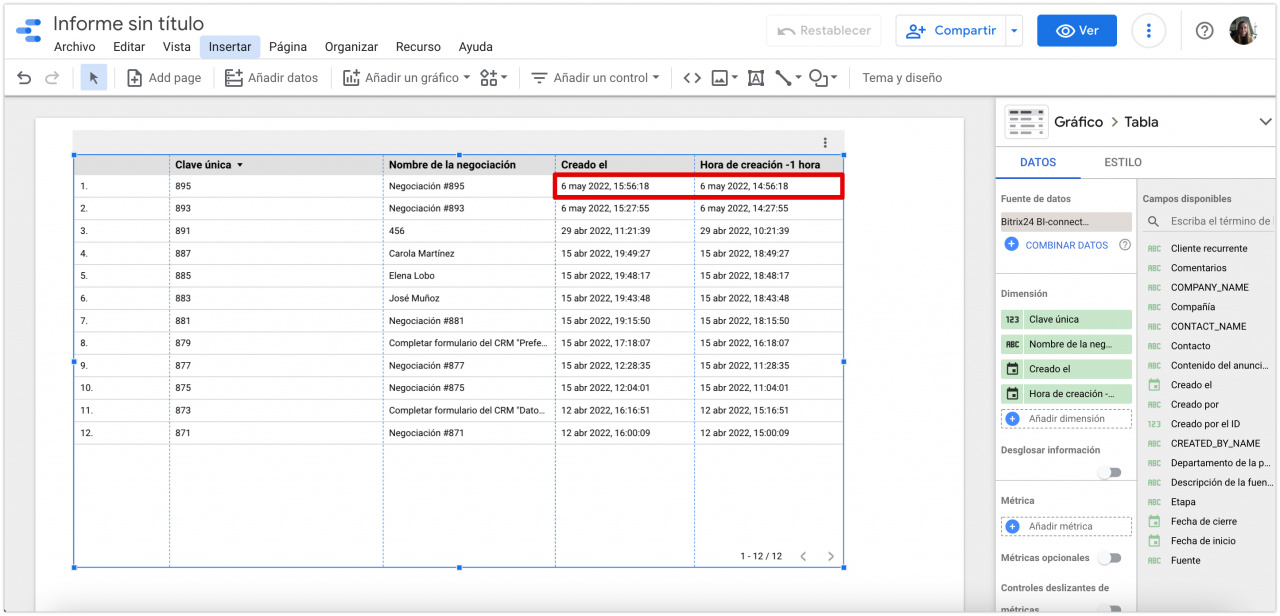Los datos de Bitrix24 se cargan en los sistemas analíticos a la hora local del servidor, independientemente de la configuración de la zona horaria en la cuenta.
Veamos cómo funciona en el ejemplo de las negociaciones.
¿Cómo funciona?
Primero, crea una negociación nueva. Recuerda su nombre y hora de creación. En nuestro ejemplo, es Negociación #895 creada a las 14:56.
Luego, ve a Google Looker Studio y crea una tabla para ver la hora exacta en que se creó la negociación. Usa los siguientes parámetros para la tabla:
- Clave única: número ID de la negociación.
- Nombre de la negociación: el nombre especificado en el momento de creación de la negociación.
- Creado el: la hora de creación de la negociación según la hora local del servidor.
En la tabla, puedes ver que la Negociación #895 creada a las 14:56 se muestra en el sistema analítico con una hora diferente.
Esto puede ser un inconveniente al crear un informe, pero puedes cambiar manualmente la hora de creación de negociaciones en el sistema analítico.
¿Cómo cambiar la zona horaria de las negociaciones en Google Looker Studio?
Puedes crear un campo calculado en el informe y usarlo para cambiar la zona horaria de la negociación. Para hacer esto, haz clic en Añadir dimensión.
Luego haz clic en Crear campo.
Especifica el nombre de campo > agrega la fórmula DATETIME_ADD(Creado el,INTERVAL -1 hour) > haz clic en Aplicar.
Después de eso, puedes usar el campo con la zona horaria modificada en tus informes.